XMind如何修改部分文字颜色
时间:2022-12-26 16:00:04作者:极光下载站人气:2828
在电脑版xmind中,我们完成思维导图内容的编辑后,如果有需要我们还可以点击设置想要的样式效果,比如我们可以设置思维导图的布局风格,设置思维导图线条的颜色、粗细,设置文字内容的字体字号等等。如果我们需要在电脑版思维导图中修改部分文字的颜色,小伙伴们知道该如何进行操作吗,其实操作方法是非常简单的。我们只需要在界面右侧点击打开“样式”栏后就可以进行相应的设置了。接下来,小编就来和小伙伴们分享具体的操作步骤了,有需要或者是感兴趣的小伙伴们快来和小编一起往下看看吧!
操作步骤
第一步:点击打开电脑版XMind进入软件首页,可以直接点击新建空白思维导图,也可以点击节目左上方的房子图标后下载使用模板;
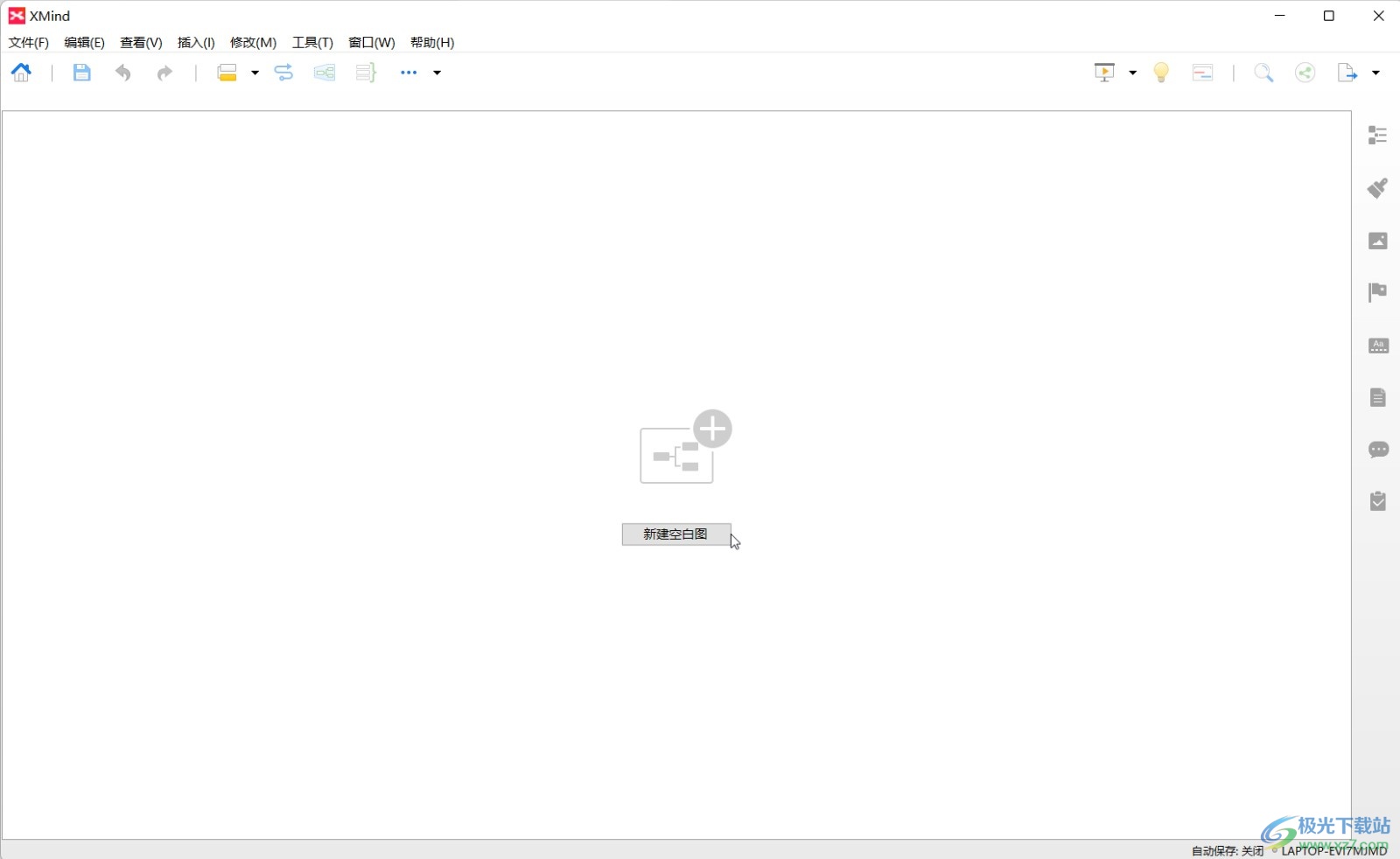
第二步:选中需要更改字体颜色的内容,在界面右侧点击如图所示的格式图标;
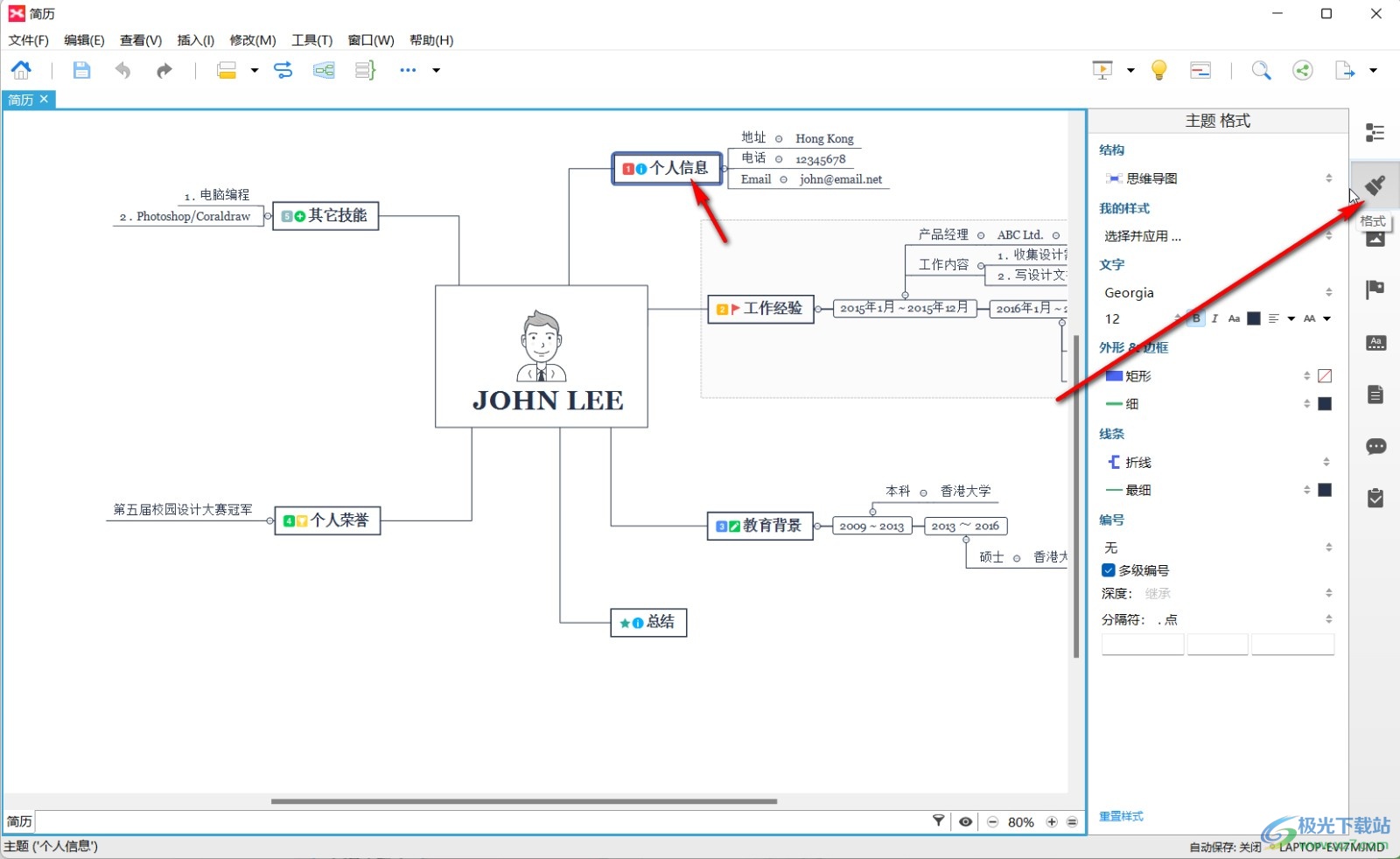
第三步:然后点击“文字”下方的字体颜色图标,点击选择想要的颜色效果;
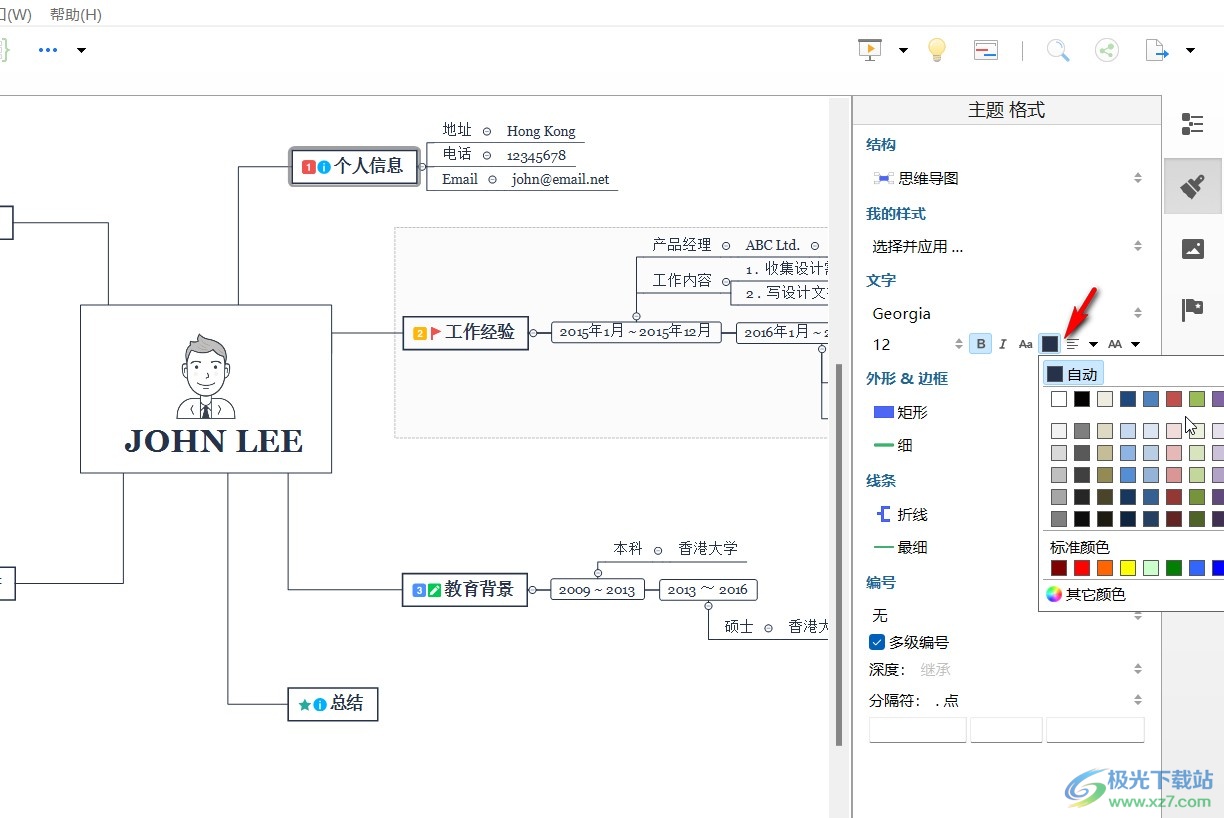
第四步:就可以成功更改部分文字颜色了;
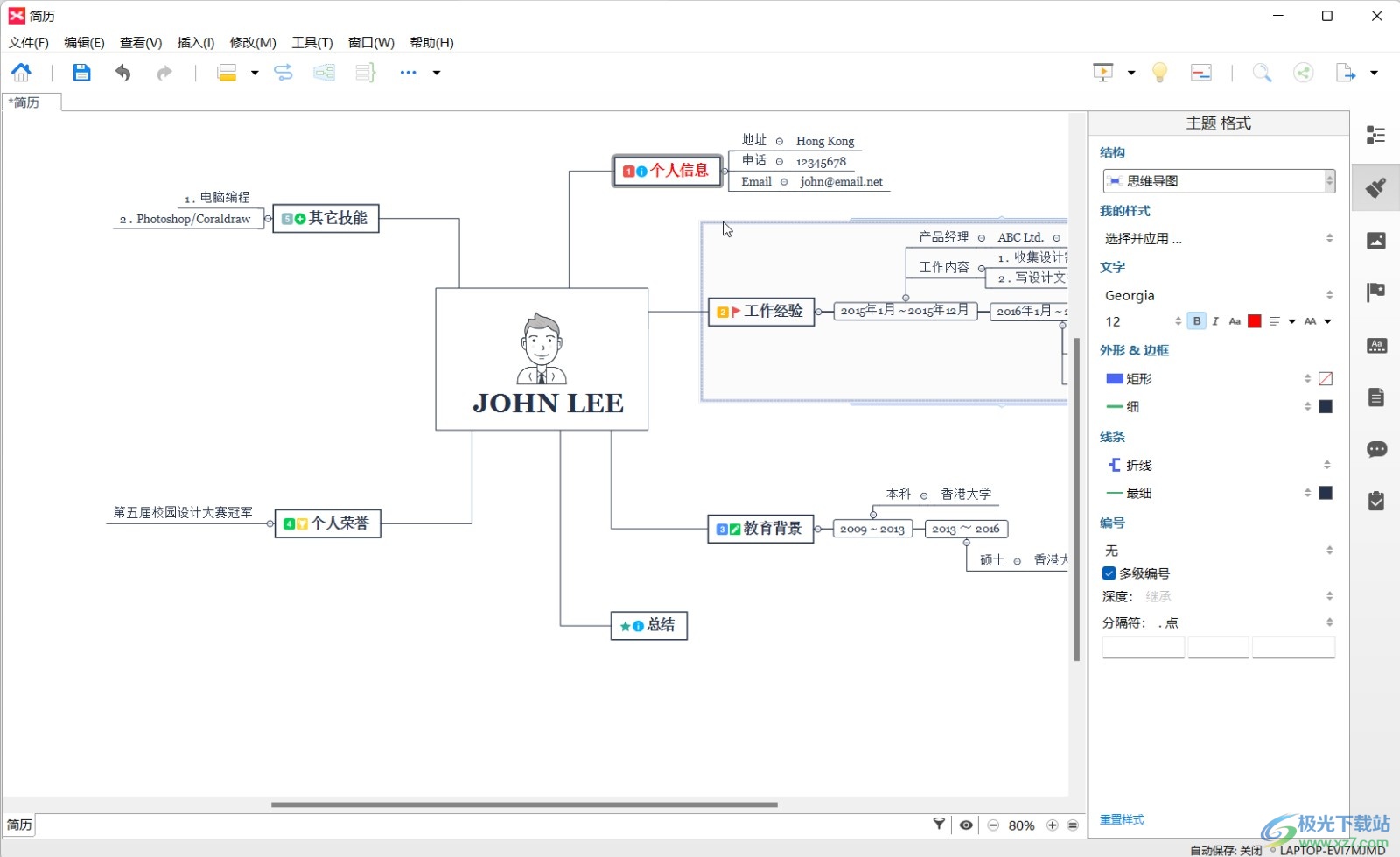
第五步:如果我们有需要,我们可以按住Ctrl键的同时,进行多选,然后再设置想要的颜色效果。
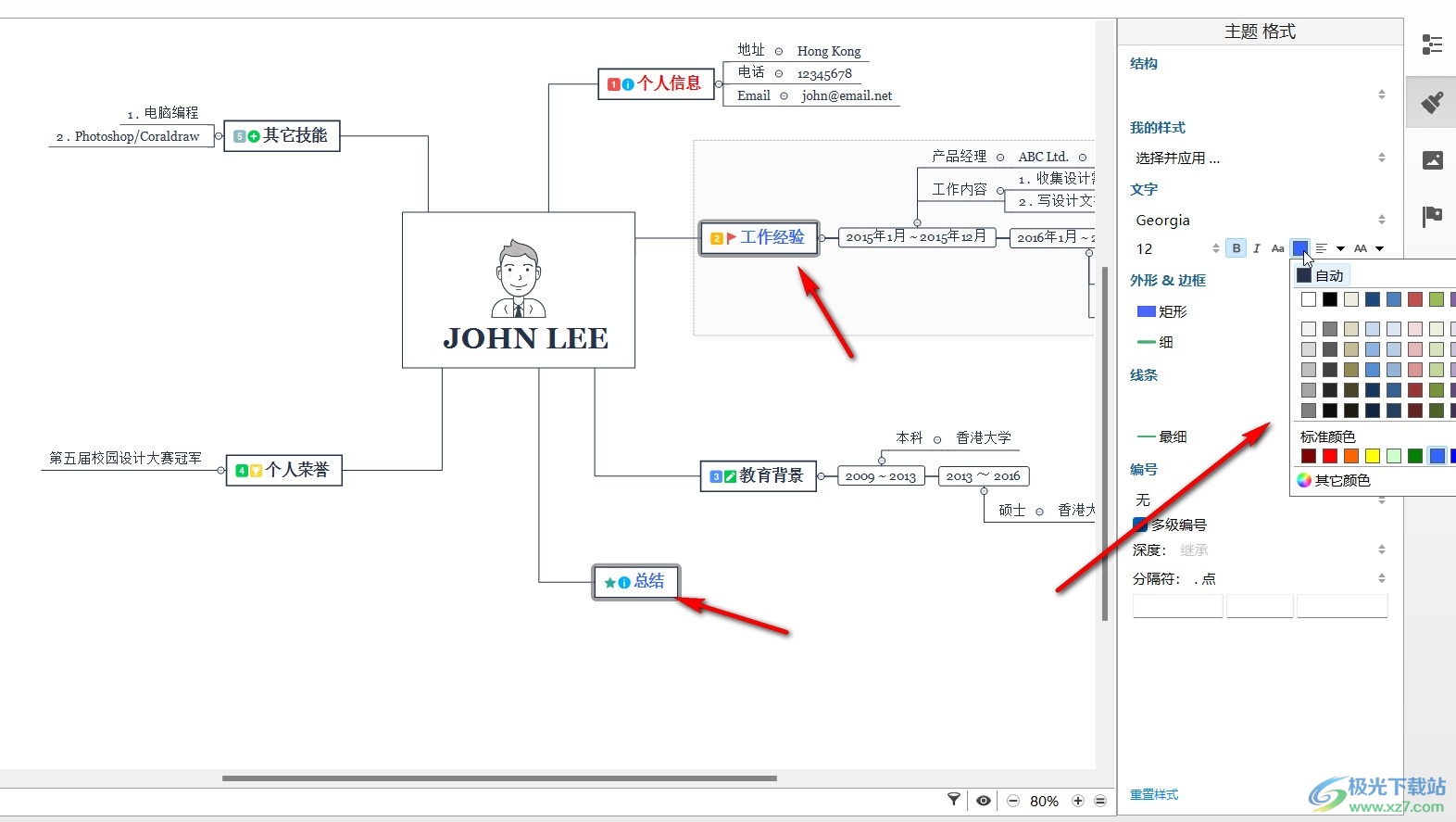
以上就是电脑版XMind中修改部分文字颜色的方法教程的全部内容了。点击打开格式侧边栏后,我们还可以设置文字的字体,字号,加粗,斜体,大小写,对齐方式,设置思维导图的举行样式,边框线效果,添加编号等等,小伙伴们可以按需进行添加。
标签XMind,文字颜色
相关下载
热门阅览
- 1百度网盘分享密码暴力破解方法,怎么破解百度网盘加密链接
- 2keyshot6破解安装步骤-keyshot6破解安装教程
- 3apktool手机版使用教程-apktool使用方法
- 4mac版steam怎么设置中文 steam mac版设置中文教程
- 5抖音推荐怎么设置页面?抖音推荐界面重新设置教程
- 6电脑怎么开启VT 如何开启VT的详细教程!
- 7掌上英雄联盟怎么注销账号?掌上英雄联盟怎么退出登录
- 8rar文件怎么打开?如何打开rar格式文件
- 9掌上wegame怎么查别人战绩?掌上wegame怎么看别人英雄联盟战绩
- 10qq邮箱格式怎么写?qq邮箱格式是什么样的以及注册英文邮箱的方法
- 11怎么安装会声会影x7?会声会影x7安装教程
- 12Word文档中轻松实现两行对齐?word文档两行文字怎么对齐?
网友评论